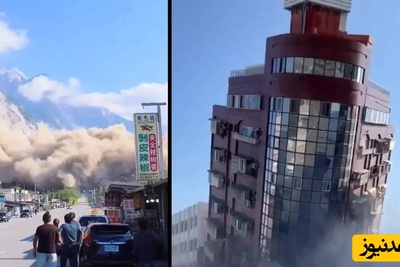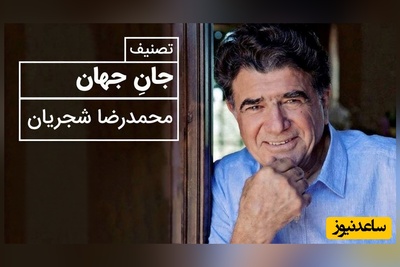با تمام این خوبی ها فقدان یک ویژگی خوب در این نرم افزار می تواند موجب آن شود که برنامه های دیگری به آن ترجیح داده شوند. یکی از این قابلیت ها Reader نام دارد.
در واقع کاربر نمی تواند در Adobe Acrobat صفحه مورد نظرش را بوک مارک کند. تصور کنید که در حال خواندن یک داستان بلند هستید و در میانه کار آن را رها می کنید، دفعه بعد که به سند مراجعه می کنید پیدا کردن صفحه مورد نظرتان دشوار خواهد بود؛ چون نتوانستید آن را علامت بگذارید. در ادامه همراه باشید تا برای این مشکل چندین راه حل خوب و ساده معرفی کنیم. حتما برای شما هم پیش آمده که زمانی که یک فایل PDF را با Adobe Acrobat Reader باز کرده و می خوانید، به صفحه ای می رسید که می خواهید آن را مشخص یا به اصطلاح بوک مارک کنید، اما نمی دانید چگونه. در واقع شما نمی توانید یک صفحه فایل متنی PDF را در Adobe Acrobat Reader نسخه رایگان، نشانه گذاری یا بوک مارک کنید! تصور کنید در حال خواندن یک کتاب جذاب و جالب (بازی تاج و تخت!) هستید و تا صفحه 312 پیش رفته اید. می خواهید ادامه داستان را در زمانی دیگر بخوانید. یا باید شماره صفحه را به خاطر بسپارید یا اینکه … واقعا چطور می توانید دوباره به همان صفحه بازگردید؟ ما در این بخش نحوه رفع این مشکل را به طور کلی به شما آموزش خواهیم داد.
آموزش بوکمارک کردن متن PDF
ادوبی یک ابزار بوک مارک کردن در نوار ابزار سمت چپ صفحه خود دارد اما نمی توانید به راحتی از آن استفاده کنید. خُب راه حل چیست؟ راه های مختلفی برای بوک مارک کردن وجود دارند که در ادامه به بیان آن ها می پردازیم.
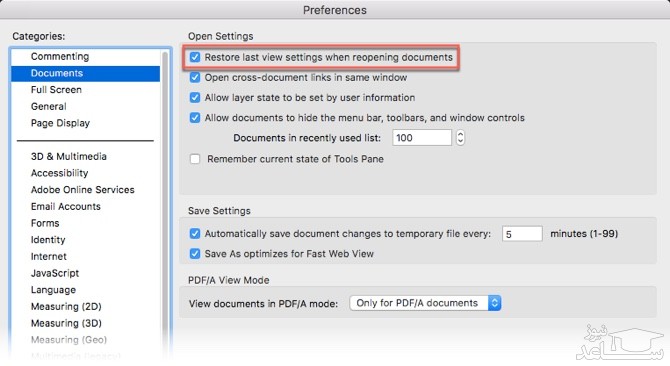
باز کردن آخرین صفحه نمایش داده شده
ادوبی ریدر این اجازه را به کاربر نمی دهد که بوک مارک های خاص خود را ایجاد کند، اما راه حلی وجود دارد که با اعمال آن در منوی تنظیمات می توانید آخرین صفحه ای که توسط PDF باز شده بود را نشانه گذاری کنید. از لحاظ فنی، این کار در واقع «نشانه» نیست، یک علامت ساده است که باید آن را فعال کنید.
برای فعال کردن این قابلیت مراحل زیر را طی کنید:
- Edit> Preferences (در ویندوز) ، Acrobat / Adobe Acrobat Reader> Preferences (در مک ) یا از کلید میانبر Ctrl + K استفاده کنید.
- در منوی سمت چپ بر روی Document کلیک کنید.
- گزینه Restore last view settings when reopening documents را فعال کنید.
- بر روی Ok کلیک کرده و سپس خارج شوید.
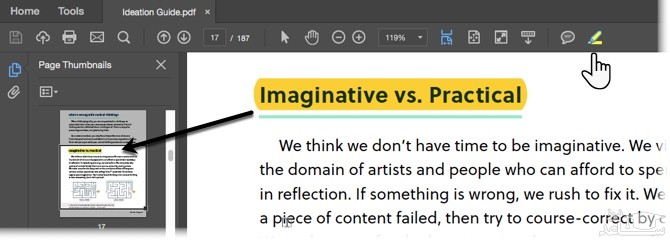
اکنون با ادوبی ریدر هر فایل متنی PDF را باز کنید، آخرین صفحه ای که مطالعه کرده اید را به شما نشان خواهد داد. شاید این، راه حل بوکمارک کردن یک صفحه خاص در PDF نباشد، اما ساده ترین راه حل برای دسترسی داشتن به آخرین صفحه ی PDF مطالعه شده است.
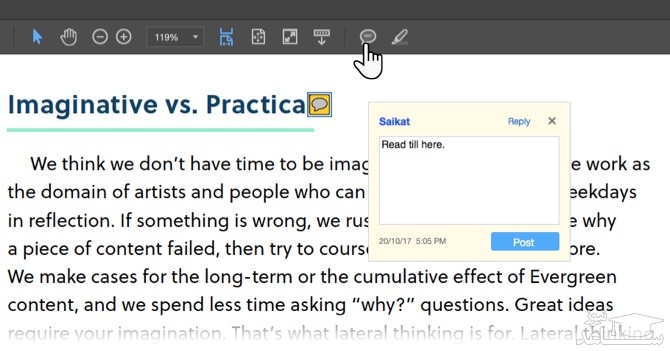
استفاده از ابزارهای نشانه گذاری هایلایت برای بوکمارک کردن
یکی از راه های نشانه گذاری، هایلایت کردن قسمت خاصی از یک متن است. برای هایلایت کردن یک قسمت از متن، مراحل زیر را طی کنید:
- ابزار هایلایت کردن در ادوبی ریدر با نماد یک قلم در نواز ابزار نشان داده شده است. بر روی آن کلیک کرده تا قلم فعال شود.
- قسمتی از متن را که می خواهید بوک مارک کنید، هایلایت کرده و ذخیره کنید.
- با استفاده از قسمت Thumbnailsمی توانید به قسمت هایلایت شده برگردید.
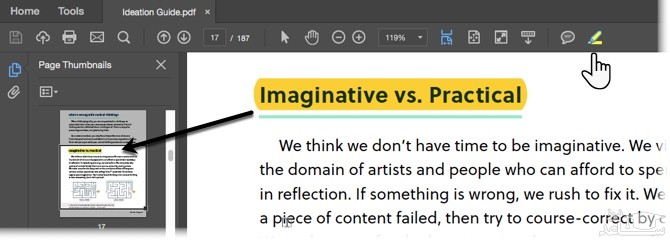
در صورت تمایل می توانید هایلایت آن قسمت از متن را پاک کنید. کافی است بر روی متن (یا عکس) هایلایت شده کلیک راست کرده و Delete را انتخاب کنید.
با Sticky Note بوک مارک ایجاد کنید
این روش، رایج ترین راه برای بوک مارک کردن قسمتی از متن است که امکان اضافه کردن نظر را هم به شما خواهد داد.
برای این کار، در نوار ابزار بر روی نمادی که در تصویر می بینید، کلیک کنید.
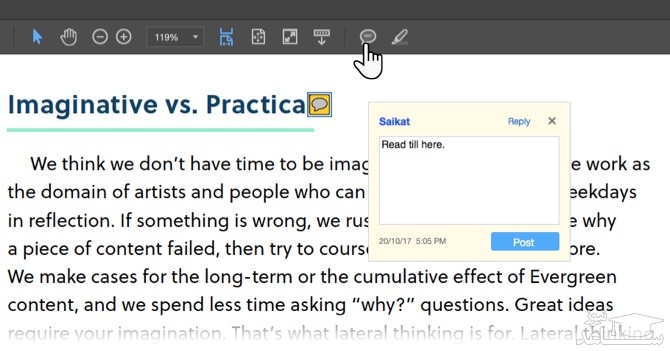
با این روش به راحتی می توانید با دسترسی به کامنت ها ، به آخرین صفحه ای که مطالعه کرده اید دسترسی داشته باشید.
1.به مسیر View > Tools > Comment> Open بروید.
2.لیست نظرات در سمت راست صفحه ظاهر خواهد شد. در این قسمت تمامی نظراتی که به متن PDF خود اضافه کرده بودید، به نمایش گذاشته خواهند شد. نوار ابزاری در بالای کادر مشاهده می کنید که می توانید از آن برای فیلتر کردن و سایر تنظیماتی که می توان بر روی کامنت ها اعمال کرد، استفاده کنید.
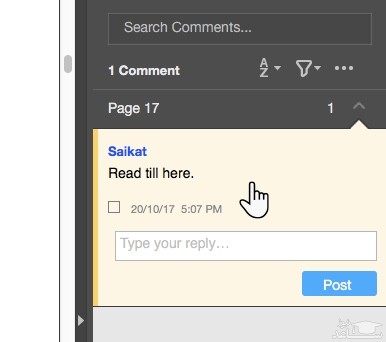
بوکمارک PDF با ابزار شخص ثالث
تاکنون ابزاری که معرفی کردیم همه در نوار ابزار PDF Reader در دسترس بودند و به راحتی می توانید با استفاده از آنها ، متن یا صفحه مورد نظر خود را نشانه گذاری کنید. بهترین راه برای به خاطر سپردن متنی که مطالعه کرده اید اینست که اطلاعات را به اطلاعاتی که در خارج از متن PDF وجود دارد، مرتبط کنید.
در ادوبی ریدر ابزاری برای این منظور تعریف نشده و برای انجام آن نیاز به برنامه دیگری داریم. JavaScript Hack این امکان را برای ما فراهم خواهد کرد. JavaScript Hack را می توانیم یک پلاگین بنامیم اما این تنها ابزاری است که می تواند به خوبی قسمتی از متن را در ادوبی ریدر، بوکمارک کند. برای دانلود آن می توانید از این لینک استفاده کنید.
پس از دانلود ، فایل bookmark_page را در دایرکتوری Acrobat Reader کپی کنید. ( مسیر Acrobat Reader در ویندوز 10 C:\Program Files\Adobe\Acrobat Reader DC\Reader\Javascripts است).
یک فایل PDF را باز کرده و وارد منوی View شوید. چهار گزینه جدید به منو اضافه شده است.
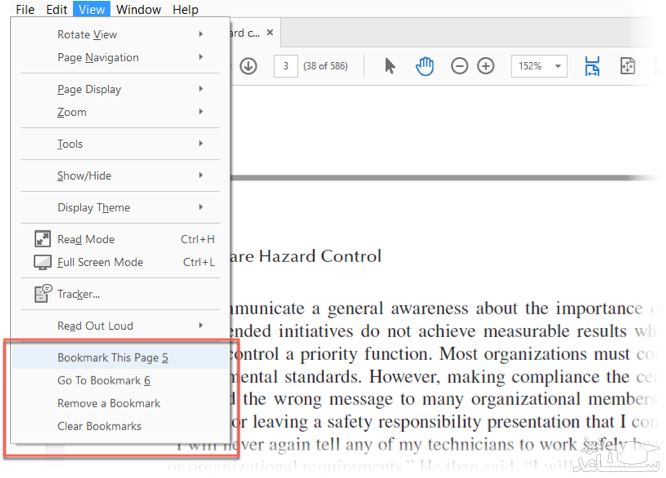
اعداد 5 و 6 که در تصویر مشاهده می کنید به کلیدهای میانبر اشاره دارد.
- برای بوک مارک کردن یک صفحه ، گزینه Bookmark This Page را انتخاب کنید. صفحه زیر نشان داده خواهد شد. نام مورد نظر برای صفحه را وارد کنید.
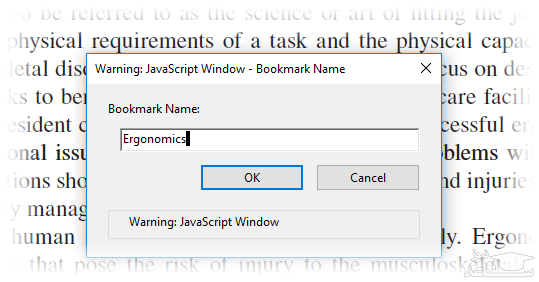
- با انتخاب Go To Bookmark ، کادر شناوری نمایش داده خواهد شد. لیستی نشان داده می شود که تمام صفحاتی که نام گذاری کرده اید، به شما نمایش می دهد.
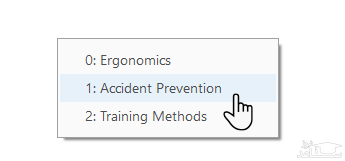
- با انتخاب Remove a bookmark ، یکی از صفحاتی که بوک مارک کرده اید حذف خواهد شد.
- با انتخاب Clear Bookmark تمام صفخاتی که بوکمارک کرده اید، حذف خواهند شد.
زمانی که از JavaScript Hack استفاده می کنید، ممکن است گاهی مواقع با هشدار یا پیام خطا مواجه شوید. برای برطرف کردن این خطا به قسمت Edit> Preferences بروید. در لیست ظاهر شده، به پایین حرکت کرده و JavaScript را انتخاب کنید. گزینه Enable Acrobat JavaScript را علامت گذاری کرده و سپس Ok کنید.
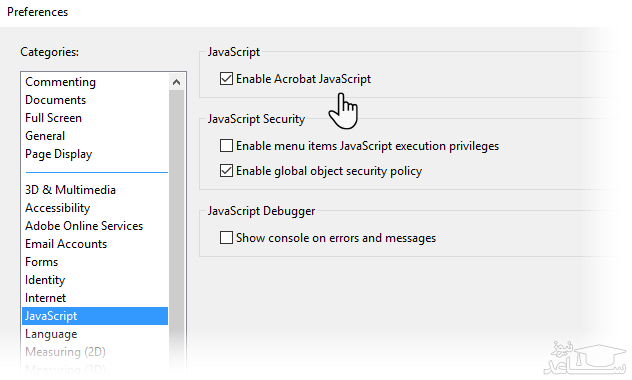



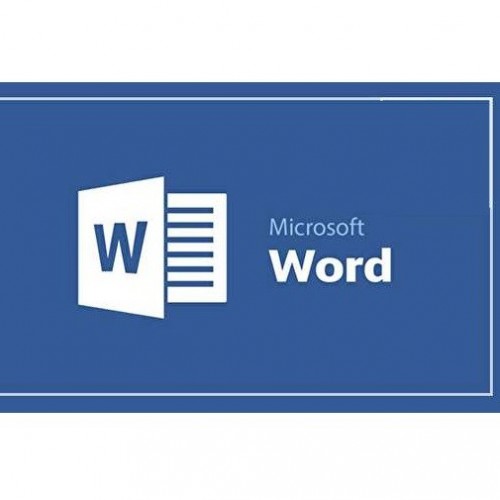 آموزش تغییر فونت و قلم متن در WORD
آموزش تغییر فونت و قلم متن در WORD